Googleスプレッドシートで二重棒グラフを作成する方法
二重棒グラフは、 2 セットのデータを 1 つのグラフで視覚化する場合に便利です。
次のステップバイステップの例は、Google スプレッドシートで二重棒グラフを作成する方法を示しています。
ステップ 1: データを入力する
次のデータセットの値を入力することから始めましょう。

ステップ 2: 二重棒グラフを作成する
このデータセットの二重棒グラフを作成するには、まずA1:C6の範囲内の値を強調表示します。次に、 「挿入」タブをクリックし、 「グラフ」をクリックします。
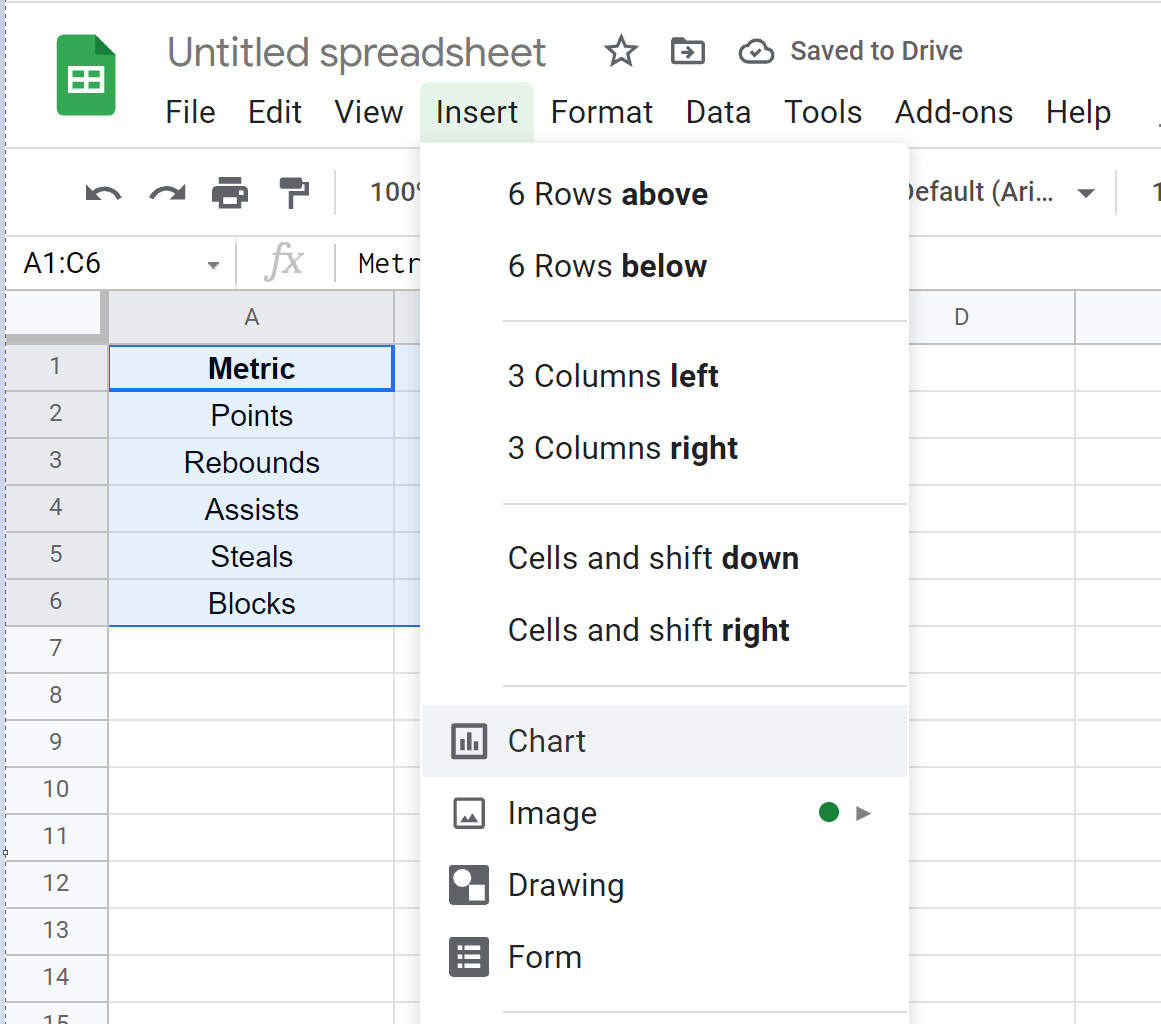
次の二重棒グラフが表示されます。
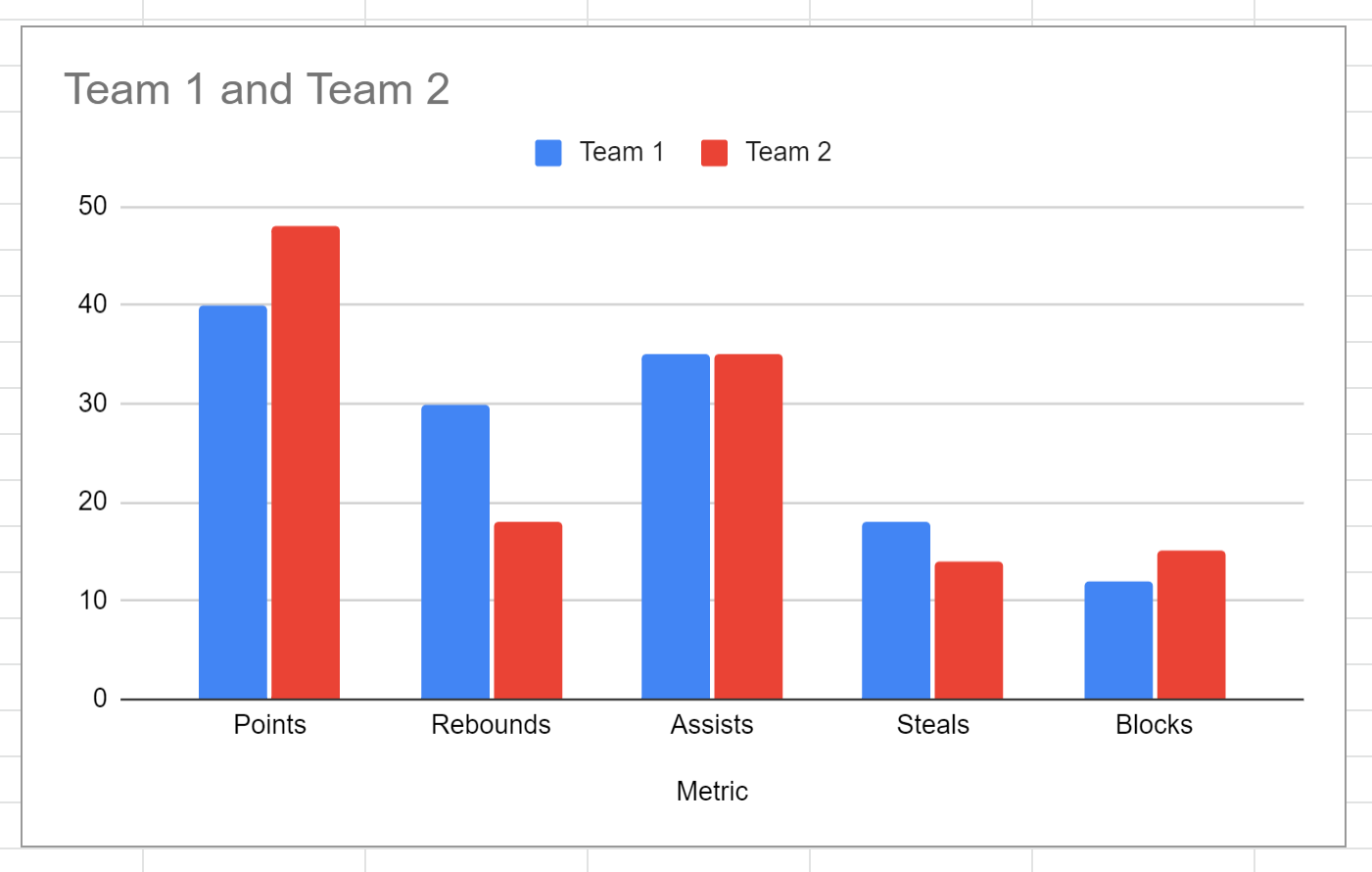
X 軸はさまざまなメトリクスを示し、Y 軸はチーム 1 とチーム 2 のそれらのメトリクスの値を示します。
ステップ 3: 二重棒グラフをカスタマイズする
グラフをカスタマイズするには、まずグラフ上の任意の場所をクリックします。次に、右上隅にある 3 つの縦の点をクリックします。次に、 「グラフの編集」をクリックします。
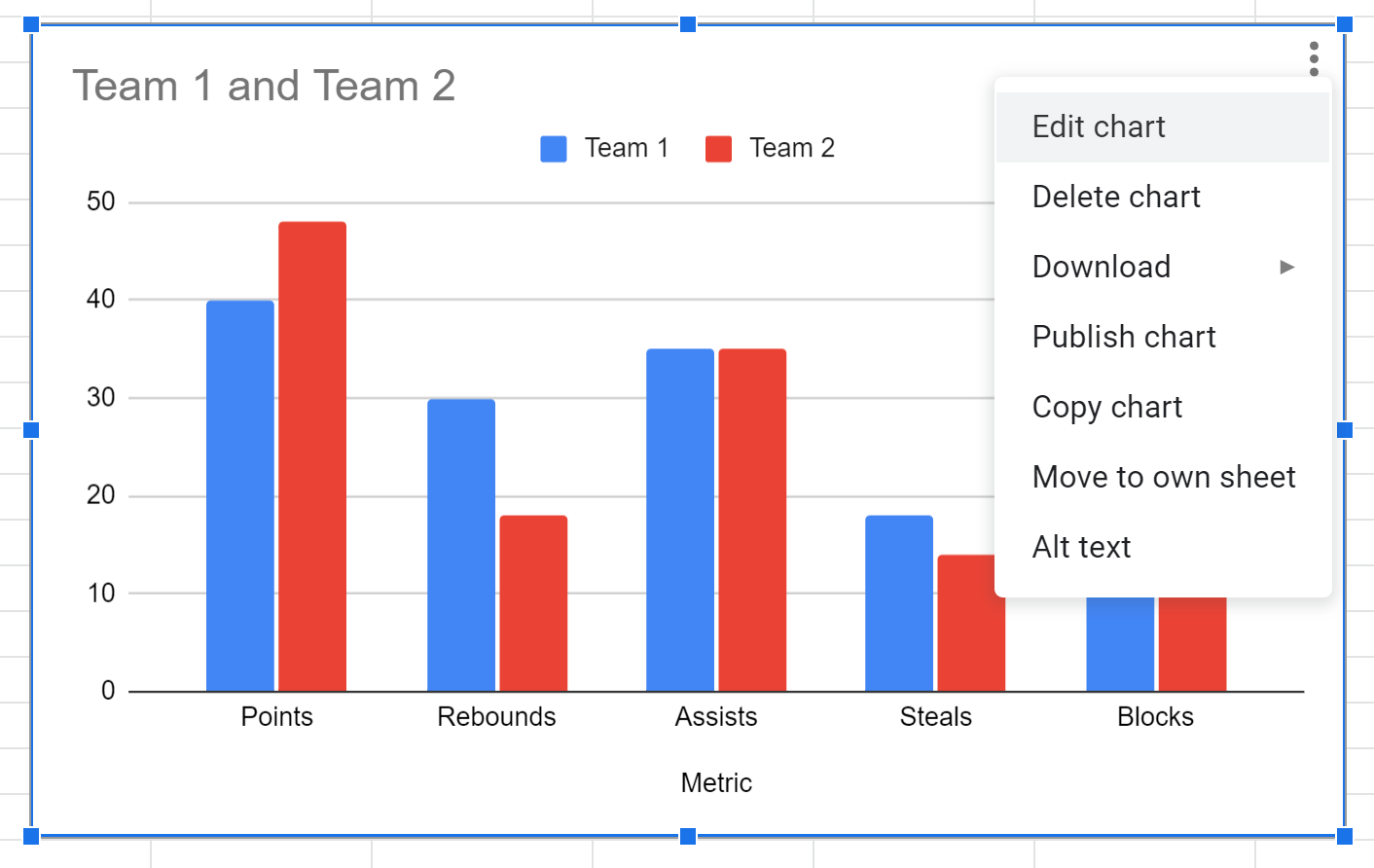
画面の右側に表示される「チャートエディター」パネルで「カスタマイズ」タブをクリックして、チャートの外観をカスタマイズするためのさまざまなオプションを表示します。
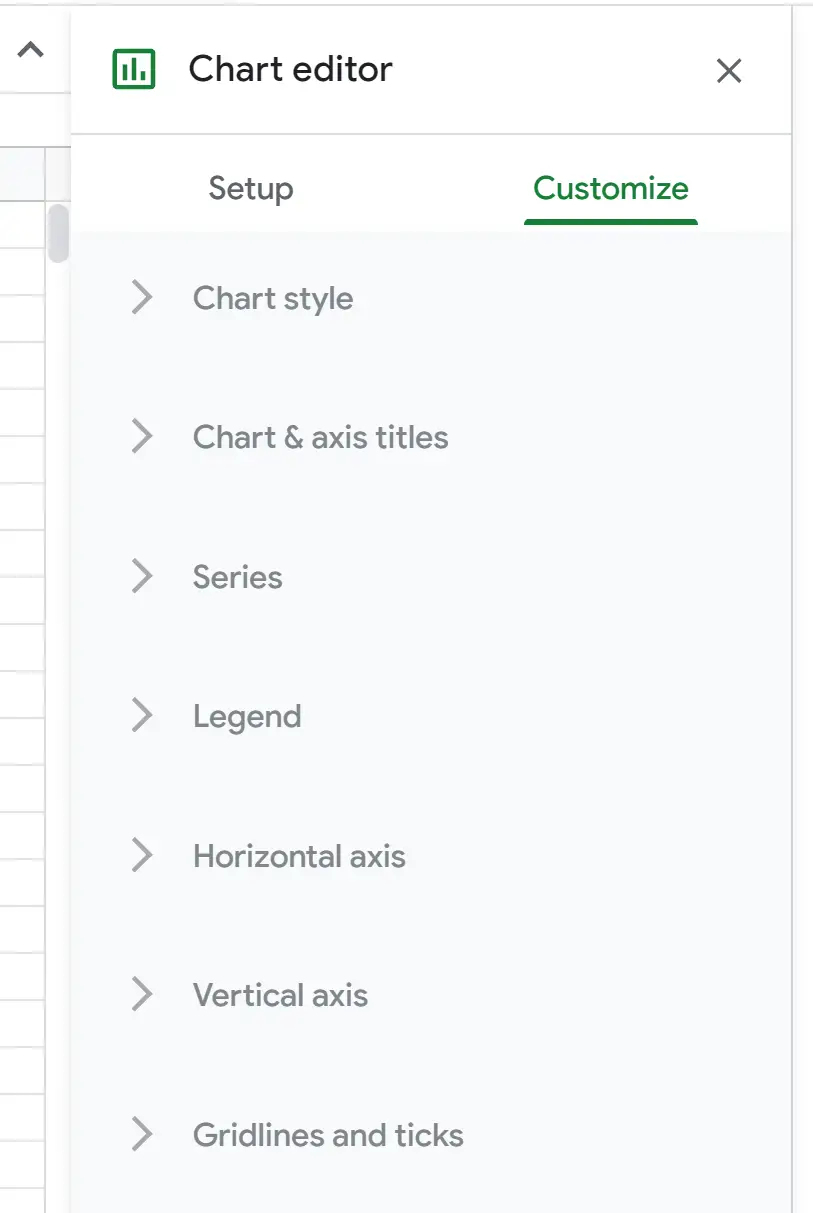
たとえば、グラフのタイトル、バーの色、凡例の位置を変更できます。
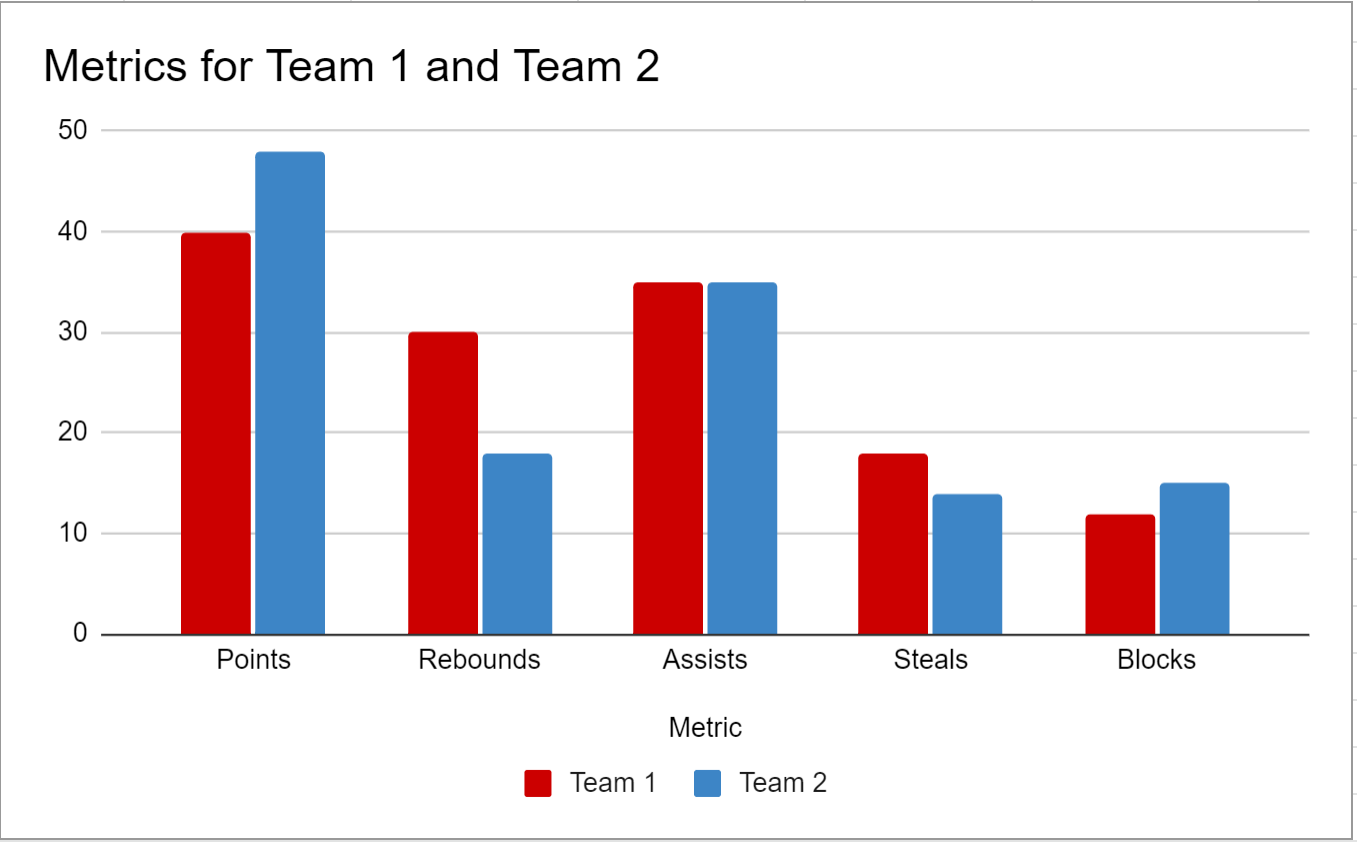
特定の状況に最適になるように、チャートを自由に変更してください。
追加リソース
次のチュートリアルでは、Google スプレッドシートで他の一般的なグラフを作成する方法を説明します。
Google スプレッドシートで箱ひげ図を作成する方法
Googleスプレッドシートでバブルチャートを作成する方法
Googleスプレッドシートでパレート図を作成する方法
Googleスプレッドシートで円グラフを作成する方法